Windows 10 Build 18932 (20H1 ، الحلقة السريعة)
تقوم Microsoft بإصدار Windows 10 Build 18932 إلى Insiders in the Fast Ring مع عدد من الميزات الجديدة وتحسينات واجهات المستخدم. فيما يلي التغييرات التي تم إدخالها في هذا البناء.
الإعلانات
تحسينات التحكم بالعين
نحن مستمرون في توسيع نطاق ميزة Eye Control وتحسينها بناءً على ملاحظات العملاء. مع هذا الإصدار ، لدينا تحسينات في المجالات التالية ، والتي ندعوك إلى تعليقاتك بشأنها من خلال مركز تقديم الملاحظات و منتدى ملاحظات إمكانية الوصول من Microsoft.
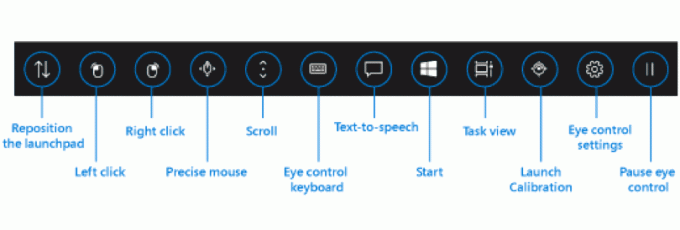
السحب والإفلات: يتم الآن تنفيذ واحدة من أكثر الميزات المطلوبة ، وهي إجراء السحب والإفلات بالماوس ، في Eye Control. عند تشغيله من داخل شاشة إعدادات ميزة "التحكم بالعين" ، فإن أداة التحكم الدقيق بالماوس تسمح بذلك الآن عمليات السحب بالماوس ، بالإضافة إلى القدرة على الجمع بين النقرات والسحب باستخدام معدّل Shift و Ctrl مفاتيح.
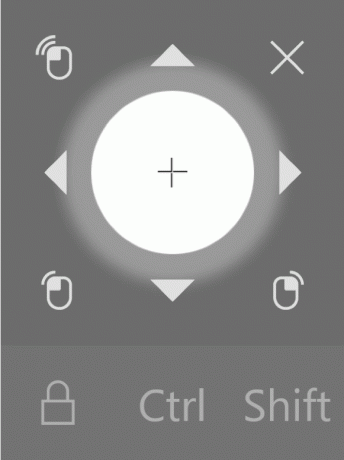
يوقف: لقد أجرينا تحسينات على تجربة الإيقاف المؤقت. يؤدي تحديد زر الإيقاف المؤقت إلى إخفاء لوحة التشغيل تمامًا. عند الرفض ، تظهر لوحة التشغيل مرة أخرى عندما تغلق عينيك لفترة وجيزة أو تنظر بعيدًا عن الشاشة. يسمح ذلك بمشاهدة المحتوى بملء الشاشة دون انقطاع ، مثل مشاهدة الفيديو. وبالمثل ، فإنه يسمح أيضًا باستخدام التطبيقات الممكّنة لنظرات العين دون تشغيل ميزات Eye Control ، وهو أمر مفيد في حالة تشغيل ملف أطلقت مؤخرًا تطبيقات Eye First.
دعم التبديل: في السابق ، كان Dwell هو طريقة النقر فوق الزر. المسكن هو عملية تثبيت عينيك على جزء من الشاشة وإبقاء عينيك هناك لفترة محددة من الوقت. في هذا الإصدار ، نضيف طريقة تنشيط ثانية ، التبديل. في هذه الطريقة ، يتم استخدام المكوث في تحديد الهدف ، ولكن النقر فوق الزر يتم باستخدام مفتاح التبديل. يتم حاليًا دعم المفاتيح على أجهزة جويستيك ، أو الأجهزة التي تحاكي أجهزة جويستيك.
تحت الغطاء: يمكن للأشخاص الراغبين في تطوير تطبيقاتهم الممكّنة للنظرة القيام بذلك باستخدام المصدر المفتوح مكتبة تفاعل النظرات في ال مجموعة أدوات مجتمع Windows. في هذه المراجعة لـ Eye Control ، يتم تنفيذ واجهة المستخدم باستخدام نفس الكود الموجود في مكتبة تفاعل النظرات.
إعدادات: لقد قمنا بتحديث الإعدادات للسماح لك بإدارة المزيد من ميزات التحكم بالعين. يتضمن ذلك تمكين بعض الميزات الجديدة والمزيد من التحكم الدقيق في القيم الرقمية التي تغير مدى استجابة النظام لحركات العين. يتيح ذلك إحساسًا أكثر تخصيصًا وطبيعية لتجربة التحكم بالعين.
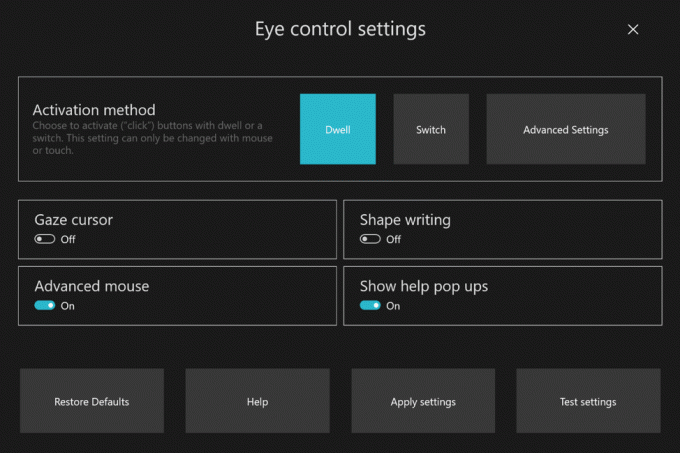
تحسينات الوصول الأخرى
- سيبدأ "الراوي" الآن تلقائيًا في قراءة صفحات الويب ورسائل البريد الإلكتروني: هل تريد أن تسمع المحتوى الأكثر قيمة بشكل أسرع؟ يبدأ "الراوي" الآن تلقائيًا في قراءة صفحات الويب عند تحميلها. سيبدأ الراوي في القراءة عند المعلم الرئيسي ، إن وجد ، أو سيعود إلى فقرة معقولة. سيبدأ الراوي أيضًا في قراءة رسائل البريد الإلكتروني تلقائيًا عند فتحها في Outlook وتطبيقات البريد الوارد. إذا وجدت تجارب لا تعمل بشكل جيد ، فيرجى إرسال تعليقات إلينا.
- تعمل واجهة مستخدم المكبر الآن مع خيارات السمة الداكنة وتحجيم النص. تُظهر الصورة أدناه نافذتين للمكبر. الجزء العلوي في نسق Light وحجم النص الافتراضي ؛ الجزء السفلي في "السمة الداكنة" ويتم تغيير حجم النص إلى 125٪.
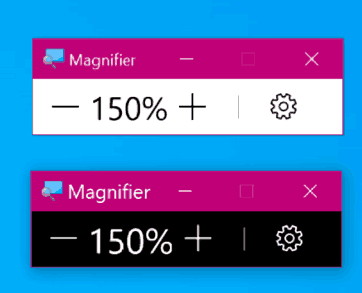
تنقية إعدادات الإعلام الخاصة بك
على مدار الإصدارات القليلة الماضية ، بناءً على تعليقاتك ، عملنا على منحك مزيدًا من التحكم في الانقطاعات المحتملة. تقديم مساعد التركيز لإيقاف الإشعارات تلقائيًا عندما تحاول البقاء في الوقت الحالي وعدم تشتيت انتباهك ، و إضافة خيار استخدام النقر الأوسط لرفض الإشعارات إذا كنت تريد إرسال نخب الإخطار بسرعة بعيدا.
هناك شيء واحد سمعناه منك ، على الرغم من ذلك ، هو أن إعدادات الإشعارات الخاصة بنا لا يمكن اكتشافها بسهولة. بالإضافة إلى ذلك ، بمجرد العثور على الإعدادات ، قد يكون من الصعب فهمها.
لمعالجة هذا الأمر ، بدأنا في طرح بعض التغييرات ، بما في ذلك:
- عندما تتلقى إشعارًا نخبًا ، سيكون هناك الآن خيار مضمّن لإيقاف تشغيل الإشعارات لهذا التطبيق ، أو التوجه إلى إعدادات إشعارات التطبيق.

- عندما تتعمق في إعدادات إشعارات أحد التطبيقات ، ستجد أننا أضفنا صورًا للمساعدة في توضيح تأثير إعدادات معينة.

- هل تفضل أن يتم كتم صوت جميع إشعاراتك؟ لم تعد مضطرًا إلى الانتقال إلى لوحة التحكم في الصوت القديمة للقيام بذلك - لقد أضفناها كخيار من المستوى الأعلى في إعدادات الإشعارات والإجراءات.
- ولكن انتظر هناك المزيد! لقد أضفنا أيضًا رابطًا مباشرًا جديدًا في الجزء العلوي من "مركز العمل" لإدارة الإشعارات ، لذلك لا يستغرق الأمر سوى خطوة واحدة للوصول إلى إعدادات "الإشعارات والإجراءات". لإفساح المجال لذلك ، قمنا بنقل النص "لا توجد إشعارات" إلى منتصف مركز العمل ، والذي أيضًا يعني أنه لا يتعين على عينيك اجتياز المسافة البعيدة لرؤيتها عند تشغيل مركز العمل من أسفل شاشة.

- أخيرًا ، هل سبق أن رفضت إشعارًا أردت تعطيله وانتقلت إلى إعدادات الإشعارات والإجراءات فقط لتجد أن قائمة مرسلي الإشعارات طويلة حقًا؟ يمكنك الآن فرز القائمة حسب أحدث التطبيقات التي أرسلت إشعارات.

نأمل أن تعجبك هذه التغييرات! إنها متاحة حاليًا لجزء من Insider in the Fast ring ، وقد رأينا نتائج إيجابية حتى الآن. سنخبرك بمجرد توفرها لجميع المشتركين في Insider. إذا كانت لديك أية تعليقات أخرى حول الإشعارات ، فلا تتردد في مشاركتها معنا هنا.
تطبيق هاتفك - شاشة الهاتف وميزات الإشعارات
مرحبًا مستخدمي Windows المطلعين. اليوم ، نقدم ميزات جديدة إضافية إلى شاشة الهاتف، الذي يتضمن القدرة علىلمسة واحدة والتكامل مع الإخطارات. جرب ميزات المعاينة هذه وقدم لنا ملاحظاتك.
تمكين وظيفة اللمس
ستتمكن الآن من التفاعل مع شاشة هاتفك باستخدام النقر بلمسة واحدة والضغط لفترة طويلة. ستسمح لك هذه الميزة المفيدة بفتح التطبيقات بسهولة ، وتحديد العناصر ، والنقر على الروابط ، وغير ذلك ، مباشرة على جهاز الكمبيوتر الخاص بك الذي يعمل باللمس.
تكامل الإخطارات مع شاشة الهاتف
يسعدنا إطلاق تكامل الإشعارات مع شاشة الهاتف للمطلعين مع تحديث مايو 2019 أو أحدث. إذا تم إعداد شاشة الهاتف ، فسيتم فتح إشعاراتك في شاشة الهاتف مما يسمح لك بالتفاعل مع لوحة المفاتيح والماوس. إذا لم تكن شاشة الهاتف مدعومة أو تم إعدادها ، فإن النقر فوق الإشعارات سينقلك إلى موجز الإخطارات بدلاً من ذلك.
لاحظ أن إشعارات الرسائل النصية (SMS ، MMS) ستستمر في التوفر داخل عقدة المراسلة.

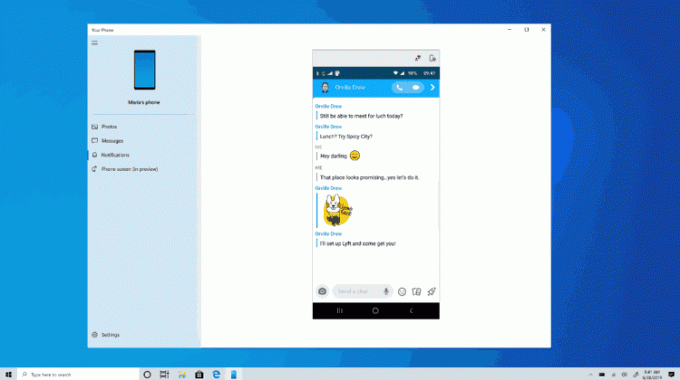
إخطارات هاتفك متاحة لجميع المستخدمين
شكرًا لكل من قدم لنا ملاحظات خلال الأسابيع القليلة الماضية لمساعدتنا في تحسين ميزة الإشعارات في تطبيق Your Phone. يسعدنا أن نعلن أن هذه الميزة يتم طرحها الآن تدريجيًا لجميع مستخدمي Windows 10 مع تحديث أبريل 2018 والإصدارات الأحدث. قد يستغرق ظهورك داخل تطبيق هاتفك بضعة أيام ، لذا احرص على أن تتابع الأمر!
متطلبات شاشة الهاتف
- حدد هواتف Android التي تعمل بنظام Android 7.0 أو أحدث
- Samsung Galaxy S10e و S10 و S10 + و S9 و S9 + و S8 و S8 +
- Samsung Galaxy A8، A8 +
- سامسونج جلاكسي نوت 9 ، نوت 8
- ون بلس 6 ، 6 تي
- أجهزة الكمبيوتر التي تعمل بنظام Windows 10 مع راديو Bluetooth الذي يدعم دور الأجهزة الطرفية منخفضة الطاقة
- الحد الأدنى من Windows Insiders Build 18338 وما فوق
- يجب أن يكون هاتف Android قيد التشغيل ، ضمن نطاق Bluetooth للكمبيوتر الشخصي ومتصلاً بنفس الشبكة مثل الكمبيوتر
مشاكل معروفة
- إيماءات اللمس (مثل التمرير السريع أو النقر أو الضغط) لن تعمل
- يعمل اللمس كالفأرة ، لذا فإن محاولة السحب للتمرير في بعض التطبيقات قد تتصرف بشكل مختلف وتحديد النص بدلاً من التمرير
- لا تدعم بعض الألعاب والتطبيقات تفاعلات الماوس ولن تتعرف على تفاعلات اللمس من جهاز الكمبيوتر أيضًا
- لن يتم عرض دائمًا على الشاشة على شاشة الهاتف المعروضة على جهاز الكمبيوتر
- لن يتم تطبيق تفضيلات الضوء الأزرق على شاشة الهاتف المعروضة على الكمبيوتر
- سيتم تشغيل الصوت الآخر إلى جانب تعليقات قارئ الشاشة من مكبرات صوت الهاتف ، وليس الكمبيوتر
سيتم طرح هذه الميزات تدريجيًا على Insider في إصدارات 19H1 أو أعلى ، لذلك قد يستغرق توفرها بضعة أيام.
يسعدنا سماع آرائكم. يمكنك الإبلاغ عن المشكلات ضمن هاتفك> الإعدادات> إرسال التعليقات
- نحن بصدد دمج محركات مزامنة الإعدادات لتقليل التعقيد وتحسين موثوقية المزامنة. اعتبارًا من اليوم ، سيتم إيقاف تشغيل محرك مزامنة الإعدادات القديمة لإصدارات 20H1 وإجراء التغييرات على الإعدادات لم يتم ترحيلها بعد إلى محرك مزامنة الإعدادات الجديدة سيتوقف عن الإرسال والاستلام حتى يتم ذلك العمل مكتمل. قد لا يتم ترحيل بعض الإعدادات. القائمة الكاملة للإعدادات التي تم دعمها للمزامنة متاحة هنا، ولكن القائمة عرضة للتغيير خلال 20H1. تتضمن الإعدادات المتزامنة التي تأثرت بهذا التغيير الإعدادات المتعلقة باتجاه شريط المهام ، وورق الحائط ، والتخصيص ، وغير ذلك. إذا كان هناك إعداد ترغب في منحه الأولوية بشكل خاص أثناء عملنا عليه ، من فضلك، اسمحوا لنا أن نعرف. يرجى ملاحظة أنه قد تلاحظ استلامًا لمرة واحدة لتغييرات الإعدادات المتزامنة بعد ترقية جهاز الكمبيوتر الخاص بك أو إعادة تعيينه ، ولكن بعد ذلك سيتوقف.
- لقد حدَّثنا سلوك الفهرسة لدينا لاستبعاد مجلدات المطورين الشائعة ، مثل .git و. hg و. svn و. Nuget والمزيد افتراضيًا. سيؤدي ذلك إلى تحسين أداء النظام أثناء تجميع قواعد التعليمات البرمجية الكبيرة ومزامنتها في المواقع المفهرسة الافتراضية مثل مكتبات المستخدمين.
- لقد أصلحنا مشكلة ربما فشل التحديث في المرة الأولى التي حاولت فيها تنزيله برمز خطأ 0xc0000409.
- لقد أصلحنا مشكلة احتمال فشل التحديثات الأخيرة برمز الخطأ 0x80070005.
- لقد أصلحنا مشكلة لإصدارات Home حيث يتعذر على بعض الأجهزة رؤية تغيير "تقدم التنزيل٪" على صفحة Windows Update.
- لقد أصلحنا حالة سباق مما أدى إلى رؤية بعض المطلعين على عدد كبير من أعطال explorer.exe في الإنشاءات الحديثة. يُعتقد أيضًا أن هذا هو السبب الجذري لبعض المطلعين الذين اكتشفوا أن لوحة التحكم لم يتم تشغيلها - يرجى إخبارنا إذا استمر ظهور المشكلات بعد الترقية إلى هذا الإصدار.
- لقد أصلحنا مشكلة نتج عنها أن بعض المطلعين اكتشفوا أن مربع بحث File Explorer الخاص بهم كان يتم عرضه في مساحة صغيرة بشكل غير متوقع وتعطل عند النقر فوقه.
- لقد أصلحنا مشكلة تعطل الإعدادات إذا حاولت إضافة لغة على البنية السابقة.
- في Word ، بعد عرض "رسالة فلاش" على شاشة برايل ، يعرض الراوي الآن العنوان الحالي فقط بشكل صحيح.
- لقد أجرينا تغييرًا بسيطًا في الخلفية على مساحة عمل Windows Ink المحدثة للمساعدة في تحسين وقت التشغيل.
- لقد أصلحنا مشكلة نتج عنها عرض "إدارة المهام" بشكل غير متوقع بنسبة 0٪ من استخدام وحدة المعالجة المركزية في علامة تبويب "الأداء".
- لقد أصلحنا مشكلة قد تؤدي إلى ظهور نافذة سوداء لسطح المكتب البعيد لبضع ثوان عند قطع الاتصال بجلسة عمل لسطح المكتب البعيد.
- لقد أصلحنا مشكلة نتج عنها تعطل ألعاب Direct3D 12 في الرحلة السابقة.
- لقد أصلحنا مشكلة قد تتسبب في تعطل بعض التطبيقات عند إدخال أحرف آسيوية.
- لقد أصلحنا مشكلة لمحرر أسلوب الإدخال الصيني باستخدام Pinyin ، حيث إذا كنت في منتصف إنهاء عبارة ما وقمت بالنقر بعيدًا ، فلن يظهر الشيء التالي الذي كتبته الأحرف.
- لقد أصلحنا مشكلة في محرر أسلوب الإدخال الصيني Pinyin حيث يمكن أن يعلق الماوس فوق التمييز على مرشح معين في نافذة المرشح.
- لقد أصلحنا مشكلة في محرر أسلوب الإدخال الصيني Pinyin حيث لا تظهر نافذة المرشح عند الكتابة في مربع بحث Microsoft Edge (Ctrl + F).
- لقد أصلحنا مشكلة نتج عنها عدم القدرة على استخدام اللمس لفتح قوائم السياق على مواقع الويب في Microsoft Edge بعد استخدام القرص للتكبير والتصغير.
- سيعيد وضع البحث في الراوي الآن تعيين النطاق لجميع العناصر في كل مرة يتم فتحه.
- تبدو البيانات جيدة ، لذلك نحن الآن بصدد طرح الإصلاح الخاص بشريط المهام الذي يتم رفضه بشكل غير متوقع عند استدعاء Start إذا تم تعيينه على الإخفاء التلقائي لجميع Insider in Fast.
- لقد أصلحنا مشكلة حيث يمكن أن يتعطل برنامج تشغيل صوت Bluetooth اللايدوي (bthhfaud.sys) عند إنشاء أو قطع ارتباط (SCO) المتزامن الموجه للاتصال بسماعة الرأس. قد يتسبب هذا في توقف كل الصوت على النظام عن العمل حتى يتم إعادة تشغيل النظام.
- إذا كنت ترى إخفاقات في تثبيت الألعاب عبر تطبيق Xbox ، فيمكنك إعادة محاولة التثبيت. إذا استمر الفشل ، فقد ترغب في التراجع إلى الإصدار 18922.
- كانت هناك مشكلة في الإصدارات القديمة من برامج مكافحة الغش المستخدمة مع الألعاب حيث قد يتسبب التحديث إلى أحدث إصدارات 19H1 Insider Preview في تعرض أجهزة الكمبيوتر لأعطال. نحن نعمل مع الشركاء على تحديث برامجهم بإصلاح ، وأصدرت معظم الألعاب تصحيحات لمنع أجهزة الكمبيوتر من مواجهة هذه المشكلة. لتقليل فرصة التعرض لهذه المشكلة ، يرجى التأكد من تشغيل أحدث إصدار من ألعابك قبل محاولة تحديث نظام التشغيل. نحن نعمل أيضًا مع مطوري برامج مكافحة الغش والألعاب لحل المشكلات المماثلة التي قد تنشأ مع يبني 20H1 Insider Preview وسيعمل على تقليل احتمالية حدوث هذه المشكلات في ملف مستقبل.
- لا تعمل بعض أجهزة قراءة بطاقات SD من Realtek بشكل صحيح. نحن نحقق في المشكلة.
- قد يتم إيقاف تشغيل الحماية ضد العبث في أمان Windows بعد التحديث إلى هذا الإصدار. يمكنك إعادة تشغيله. في أغسطس ، سيعود تشغيل الحماية ضد العبث افتراضيًا لجميع المطلعين.
مصدر: مايكروسوفت



